Έχετε παρατηρήσει ποτέ ότι κατά την περιήγησή σας στο Διαδίκτυο, ορισμένες από τις ιστοσελίδες είναι σε διάφορες γλώσσες που ο χρήστης δεν μπορεί να κατανοήσει λόγω μη εξοικείωσης; Σε αυτό το σημείο, το πρόγραμμα περιήγησης Google Chrome πρέπει να ρωτήσει εάν ο χρήστης θέλει η ιστοσελίδα να μεταφραστεί στα Αγγλικά ή σε άλλη γλώσσα που κατανοεί ο χρήστης.
Ωστόσο, αρκετοί χρήστες έχουν παραπονεθεί ότι το πρόγραμμα περιήγησης Google Chrome δεν μεταφράζει καμία σελίδα. Ως αποτέλεσμα, επινοήσαμε μια μέθοδο για την προσθήκη μιας γλώσσας εμφάνισης και επιτρέποντας στο Chrome να μεταφράζει τις περισσότερες ιστοσελίδες στη γλώσσα που προτιμά ο χρήστης.
ΔΙΑΦΗΜΙΣΗ
Εάν αναζητάτε ένα μέσο για να αλλάξετε τη γλώσσα εμφάνισης ενώ ταυτόχρονα επιτρέπετε στο Chrome να μεταφράζει τις ιστοσελίδες σας, αυτή η ανάρτηση θα σας δείξει πώς.
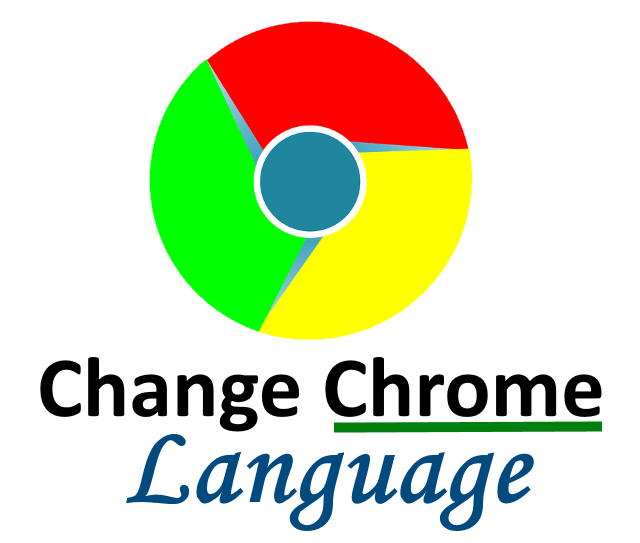
Πώς να αλλάξετε τη γλώσσα εμφάνισης στο Google Chrome
Ας δούμε πώς μπορούμε να αλλάξουμε τη γλώσσα εμφάνισης στο πρόγραμμα περιήγησης Chrome στο σύστημά σας Windows 11 με μερικά απλά βήματα που δίνονται παρακάτω.
Βήμα 1: Πατήστε το Windows πληκτρολογήστε το πληκτρολόγιό σας και πληκτρολογήστε Google Chrome.
Βήμα 2: Επιλέξτε το Google Chrome εφαρμογή από τα αποτελέσματα αναζήτησης όπως φαίνεται παρακάτω.

Βήμα 3: Μόλις ανοίξει το Chrome, κάντε κλικ τρεις κάθετες κουκκίδες (Εμφάνιση περισσότερων επιλογών) υπάρχει στην επάνω δεξιά γωνία του παραθύρου όπως φαίνεται.
Βήμα 4: Στη συνέχεια, επιλέξτε Ρυθμίσεις από τη λίστα.

Βήμα 5: Στη σελίδα Ρυθμίσεις, μεταβείτε στο Προχωρημένος επιλογή στο αριστερό μενού για να το αναπτύξετε.
Βήμα 6: Στη συνέχεια επιλέξτε Γλώσσες από τις προηγμένες επιλογές όπως φαίνεται παρακάτω.
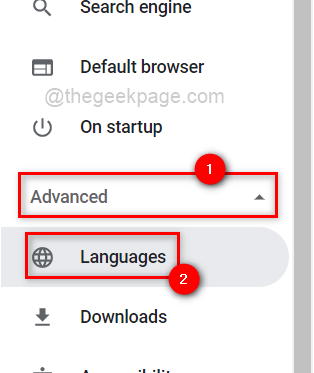
ΔΙΑΦΗΜΙΣΗ
Βήμα 7: Στην περιοχή Γλώσσες, επιλέξτε Γλώσσα από τη λίστα για να την επεκτείνετε όπως φαίνεται.
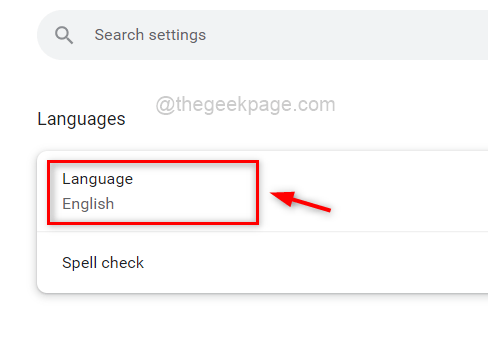
Βήμα 8: Κάντε κλικ Προσθήκη γλωσσών για να ανοίξετε το παράθυρο προσθήκης γλωσσών όπως φαίνεται παρακάτω.
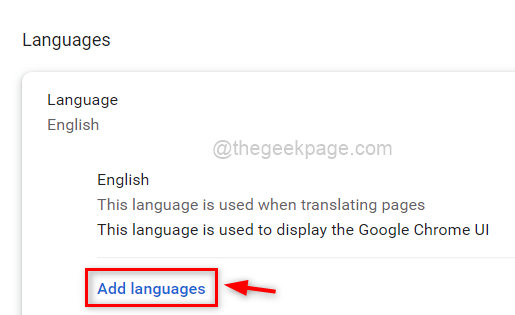
Βήμα 9: Στο αναδυόμενο παράθυρο Προσθήκη γλωσσών, πληκτρολογήστε όνομα γλώσσας (π.χ. Αγγλικά) στη γραμμή αναζήτησης για να αναζητήσετε τις γλώσσες όπως φαίνεται παρακάτω.
Βήμα 10: Στη συνέχεια, κάντε κλικ στα πλαίσια ελέγχου όλων των γλωσσών που θέλετε να προσθέσετε.
Βήμα 11: Τέλος, κάντε κλικ Προσθήκη κουμπί όπως φαίνεται παρακάτω.
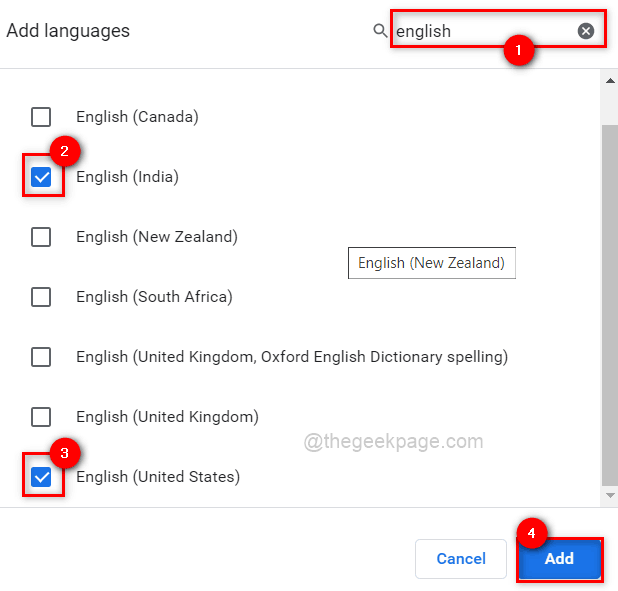
Βήμα 12: Αφού προσθέσετε όλες τις γλώσσες που θέλετε, κάντε κλικ σε τρεις κάθετες κουκκίδες της γλώσσας που θέλετε ως γλώσσα εμφάνισης στο chrome.
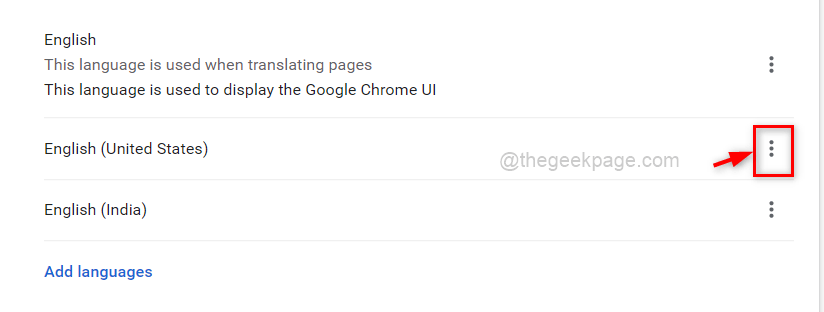
Βήμα 13: Από το μικρό παράθυρο, κάντε κλικ στο Εμφάνιση του Google Chrome σε αυτήν τη γλώσσα πλαίσιο ελέγχου.
ΔΙΑΦΗΜΙΣΗ
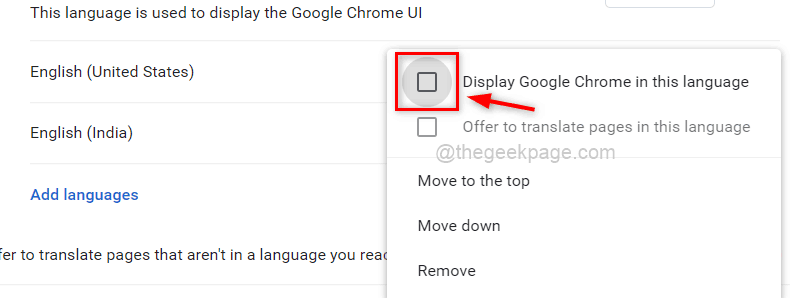
Βήμα 14: Κάντε κλικ στο μεταβάλλω κουμπί που λέει "Προσφέρετε τη μετάφραση σελίδων που δεν είναι σε μια γλώσσα που διαβάζετε” για να το ενεργοποιήσετε όπως φαίνεται παρακάτω.
Βήμα 15: Επιτέλους για να κάνετε αλλαγές και να σκεφτείτε το Chrome, κάντε κλικ στο Επανεκκίνηση κουμπί μπροστά από τη γλώσσα που ορίσατε.
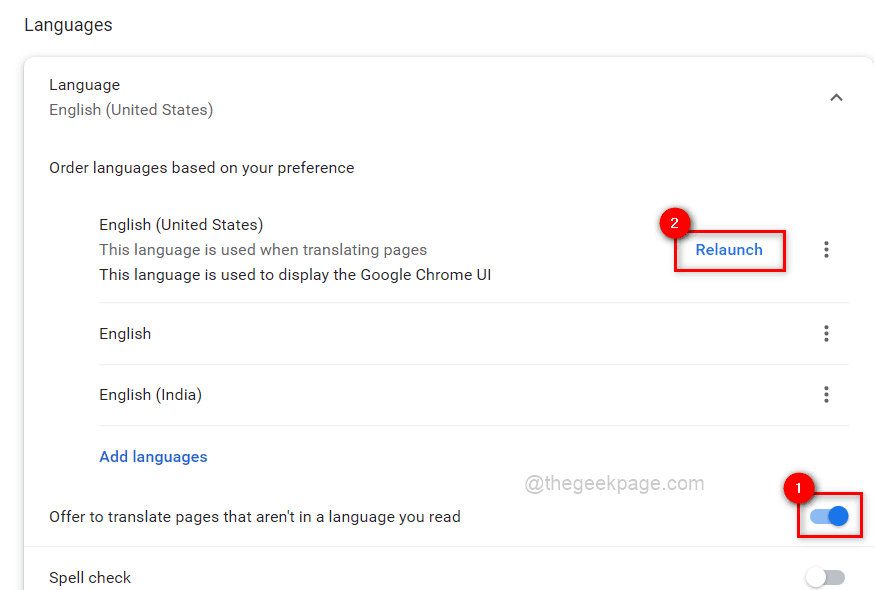
Βήμα 16: Μόλις κάνετε κλικ στο κουμπί Επανεκκίνηση, το chrome επανεκκινείται και στο εξής θα προσφέρει τη μετάφραση σελίδων σε μια γλώσσα που αλλάξατε.
Αυτό είναι όλο, παιδιά.
Ελπίζω να σας άρεσε αυτή η ανάρτηση και να τη βρήκατε κατατοπιστική. Παρακαλούμε αφήστε μας σχόλια παρακάτω.
Ευχαριστώ!

